PayPal là gì? Hướng dẫn tạo tài khoản, liên kết ngân hàng và thanh toán trên PayPal
Với những ai thường xuyên mua hàng online từ các trang web nước ngoài thì “thanh toán qua PayPal” là một thuật ngữ mà bạn rất hay nhìn thấy. Tuy nhiên, không phải ai cũng hiểu rõ PayPal là gì? Vì vậy, trong bài viết này, chúng ta hãy cùng dành thời gian tìm hiểu kỹ hơn về khái niệm này nhé!
PayPal là gì?
PayPal là một dịch vụ tài chính trung gian quốc tế, cho phép bạn thanh toán và chuyển tiền quốc tế qua mạng Internet một cách nhanh chóng, dễ dàng.
Paypal được thành lập năm 1998 với tên ban đầu là Confinity và trụ sở chính tại Sanjose, Califonia, Hoa Kỳ. Tháng 3 năm 2000, Confinity xác nhập với công ty X.com của Elon Musk. Năm 2001, cái tên PayPal chính thức được sử dụng. Hai năm sau, năm 2003, eBay mua lại toàn bộ Paypal. Năm 2015, Paypal đã tách khỏi eBay và cho đến nay, nó đã trở thành một phương thức thanh toán toàn cầu, được rất nhiều người trên thế giới sử dụng.
Với một tài khoản PayPal, bạn có thể thêm tài khoản ngân hàng, thẻ tín dụng hoặc thẻ ghi nợ vào để sử dụng trên các website mua sắm trong và ngoài nước có hỗ trợ thanh toán qua PayPal. Ngoài ra, bạn cũng hoàn toàn có thể chuyển và nhận tiền với các tài khoản PayPal khác trên toàn thế giới một cách rất dễ dàng, nhanh chóng.

Nhìn chung, cũng giống như những loại “ví điện tử” quen thuộc mà chúng ta vẫn hay dùng hằng ngày như Momo, VNPay, AirPay… PayPal được xem là một “ví tiền điện tử” mang tầm quốc tế, giúp chuyển - nhận - rút tiền về tài khoản ngân hàng của mình, mua sắm cả trong nước và nước ngoài một cách nhanh chóng, dễ dàng hơn rất nhiều so với những “ví điện tử” nội địa.
Thậm chí, hiện nay, nhiều người dùng còn xem PayPal là phương thức thay thế cho các cách thức giao dịch chuyển tiền truyền thống như SEC hay thư/lệnh chuyển tiền…
>> Có thể bạn quan tâm: Mobile money là gì? Thanh toán bằng mobile money như thế nào?
Có bao nhiêu loại tài khoản PayPal?
Tài khoản PayPal được chia làm hai loại là tài khoản cá nhân (Personal) và tài khoản doanh nghiệp (Business). Mỗi cá nhân được phép sở hữu 2 tài khoản PayPal, mỗi loại 1 tài khoản. Tài khoản cá nhân dành cho người dùng muốn mua bán nhỏ lẻ, hoặc nhận tiền từ việc freelancer nước ngoài. Đối với tài khoản PayPal Business nếu là doanh nghiệp thì cần có một giấy phép kinh doanh, có thể dùng để mua bán hàng hóa số lượng lớn (như là bán hàng trên eBay, Amazon…) và cho phép nhiều người truy cập.
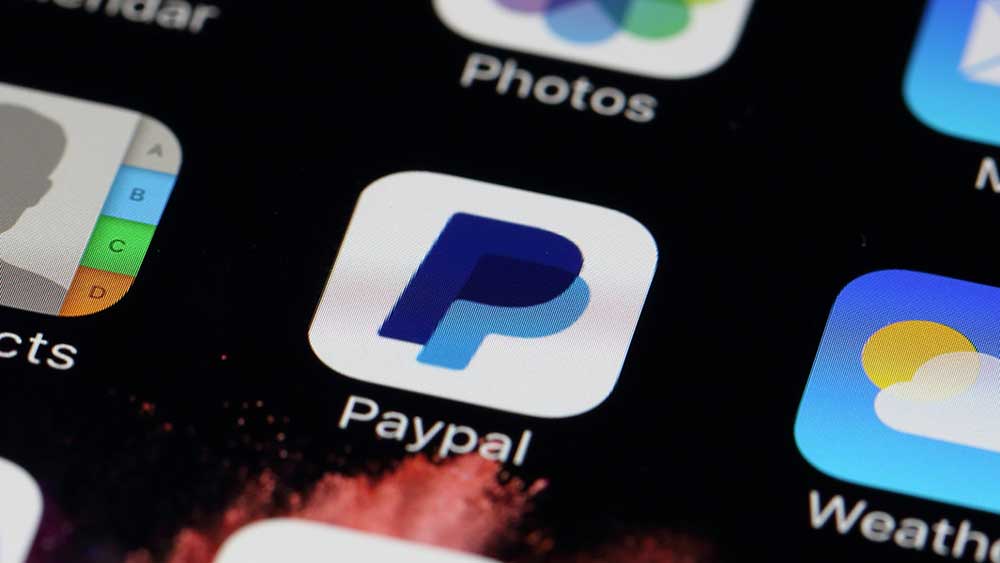
Trong thời đại Internet ngày càng phát triển, mua sắm, kinh doanh online đã không còn chỉ giới hạn trong nước mà đã vươn tầm quốc tế thì nhu cầu tạo tài khoản PayPal ngày càng tăng là điều dễ hiểu. Chính vì vậy, sau đây, chúng tôi sẽ giới thiệu cho bạn cách đăng ký tài khoản PayPal và hướng dẫn sử dụng nhanh để bạn có thể bắt đầu sử dụng phương thức thanh toán này ngay hôm nay nhé!
Hướng dẫn cách tạo tài khoản PayPal
Trước khi bắt tay vào tạo tài khoản PayPal, bạn phải chắc chắn rằng mình đáp ứng đủ những điều kiện dưới đây:
Từ 18 tuổi trở lên.
Có CMND/căn cước công dân.
Một địa chỉ Email chính đang hoạt động.
Có một trong số các loại thẻ thanh toán quốc tế Visa/Mastercard/American Express.
Có nhu cầu giao dịch, mua sắm hay thanh toán quốc tế.
Nếu bạn đáp ứng đủ những điều kiện này thì thật tốt, chúng ta hãy bắt đầu học cách đăng ký tài khoản PayPal ngay thôi.
Bước 1: Truy cập vào địa chỉ web: https://www.paypal.com/, sau đó nhấn vào nút “Sign Up” ở góc trên màn hình. Màn hình sẽ hiện ra cửa sổ yêu cầu bạn chọn một trong hai loại tài khoản “Buy with Paypal” (dùng cho cá nhân) và “Receive payment with Paypal” (dùng cho doanh nghiệp). Sau khi đã chọn xong, bạn nhấn Get Started nhé.
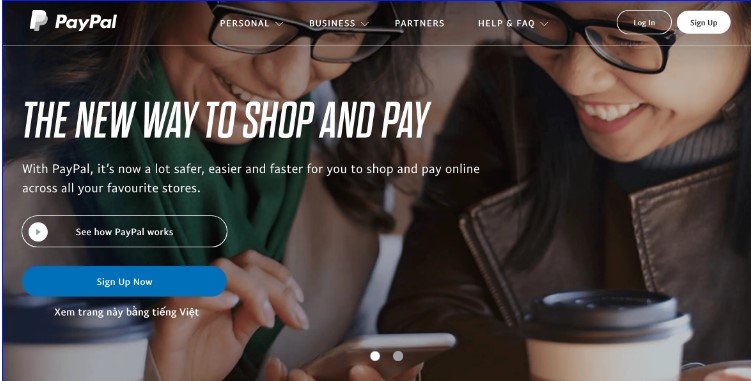
Lưu ý: Như trên đã nói, nếu tài khoản của bạn dùng cho doanh nghiệp thì sẽ cần thêm nhiều loại giấy tờ khác, nên nếu chưa có ý định kinh doanh lớn và chỉ đơn thuần muốn dùng tài khoản để chuyển/nhận tiền và mua sắm trực tuyến không thường xuyên thì bạn hãy chọn loại tài khoản cá nhân nhé!
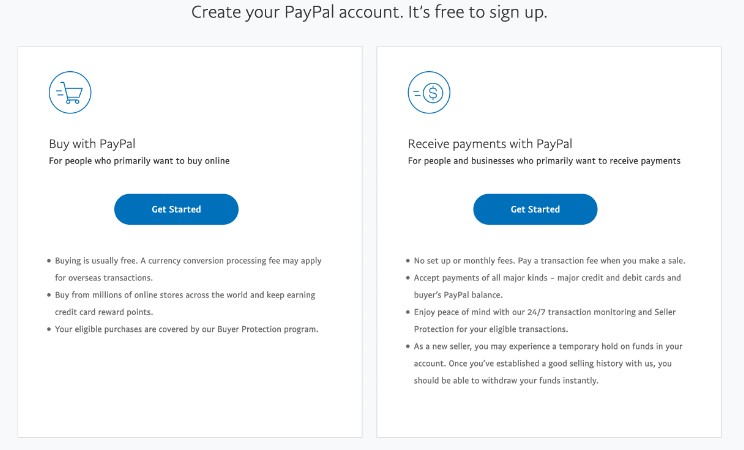
Bước 2: Điền thông tin tên họ, email và mật khẩu của bạn. Trong đó:
- First name/Given name: Tên của bạn.
- Middle name: Đệm (tên lót) của bạn.
- Last name/Family name: Họ của bạn.
- Mật khẩu: Mật khẩu phải có ít nhất 8 ký tự bao gồm ký tự in hoa, in thường, con số và ký tự đặc biệt như !@#$%^.
Sau khi điền đầy đủ thông tin, PayPal có thể yêu cầu bạn gõ một đoạn captcha để xác thực bảo mật, bạn gõ các ký tự theo hình ảnh mà PayPal cung cấp rồi ấn Next nhé!
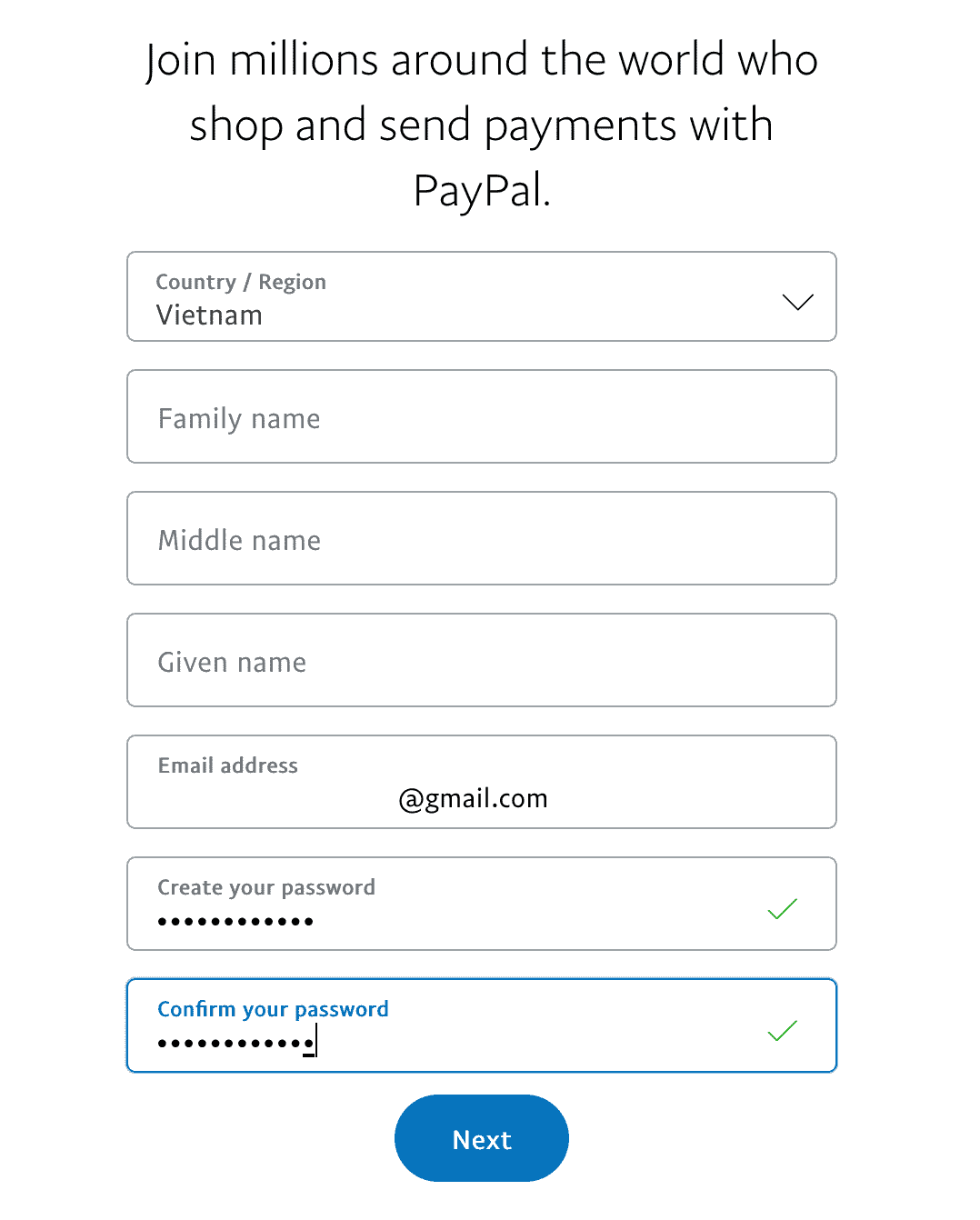
Bước 3: Sau đó, bạn tiếp tục nhập các thông tin cá nhân khác như ngày sinh (Date of birth), quốc tịch (Nationality), số thẻ căn cước/số hộ chiếu hoặc mã số bằng lái xe quốc tế (ID number/Driver’s license), địa chỉ (Address), thành phố (Town), tỉnh/khu vực (Larger City/Province), mã bưu chính (Postal code), số điện thoại (Mobile)... Sau khi đã điền xong các thông tin, bạn tick vào 2 ô vuông ở cuối bảng để xác nhận rằng mình đồng ý với thỏa thuận sử dụng. Sau đó, bạn ấn vào đồng ý và tạo tài khoản (Agree and create account).
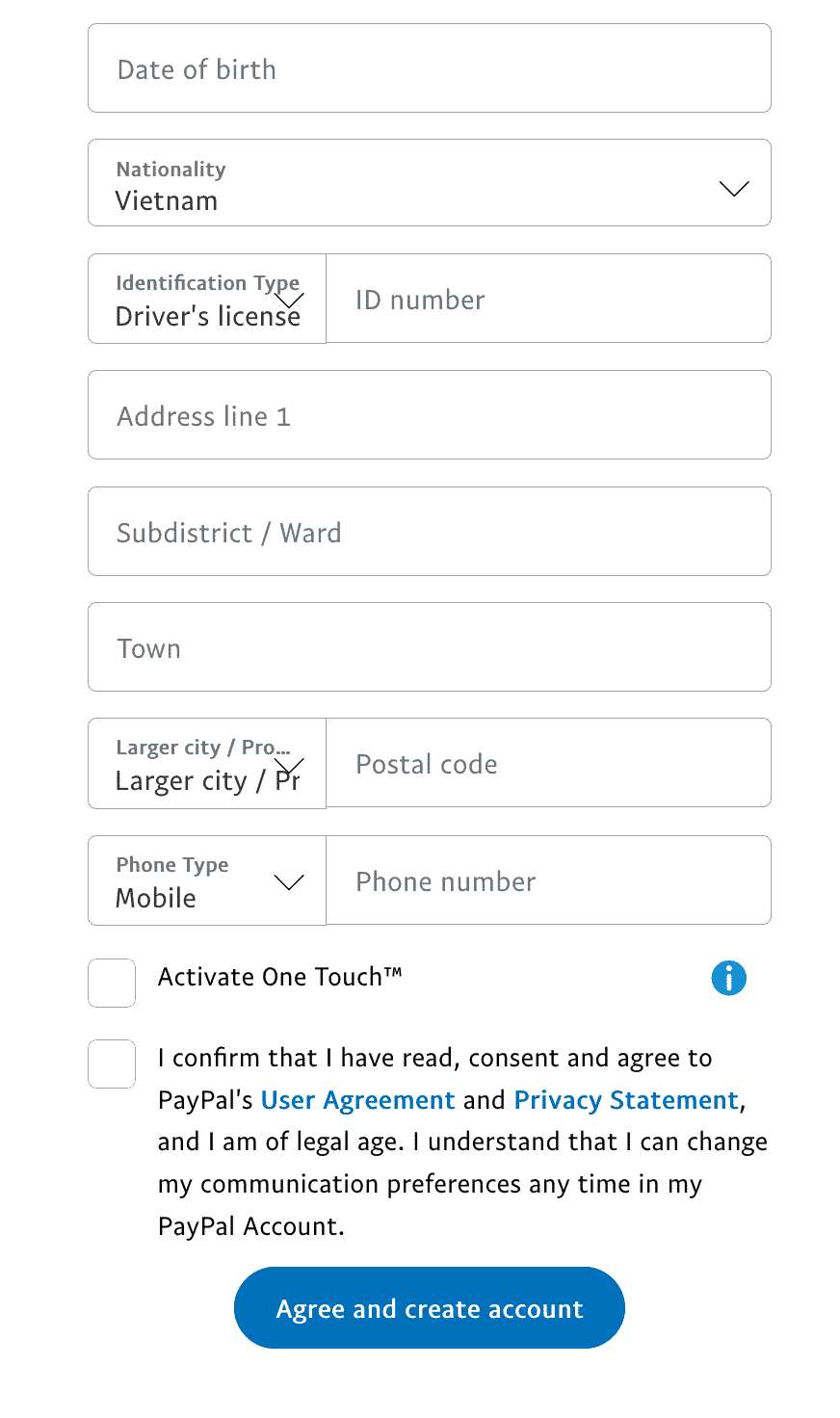
Như vậy, quá trình tạo tài khoản ví PayPal của bạn đến đây hoàn tất. Tuy nhiên, để có thể sử dụng tài khoản này mua sắm trên các website hay chuyển/nhận tiền từ người khác, bạn cần phải tiến hành xác thực tài khoản và liên kết tài khoản PayPal với thẻ VISA/Master card/American Express của bạn.
Xác thực tài khoản PayPal
Sau bước trên, nếu bạn có thẻ VISA rồi thì hãy nhấn vào dòng “Add a card to start using your PayPal account” và điền đầy đủ thông tin thẻ theo yêu cầu (bao gồm số thẻ, thời gian hết hạn được ghi trên thẻ, CSC là 3 số an toàn ở mặt sau tấm thẻ), sau đó nhấn “Link Card”.
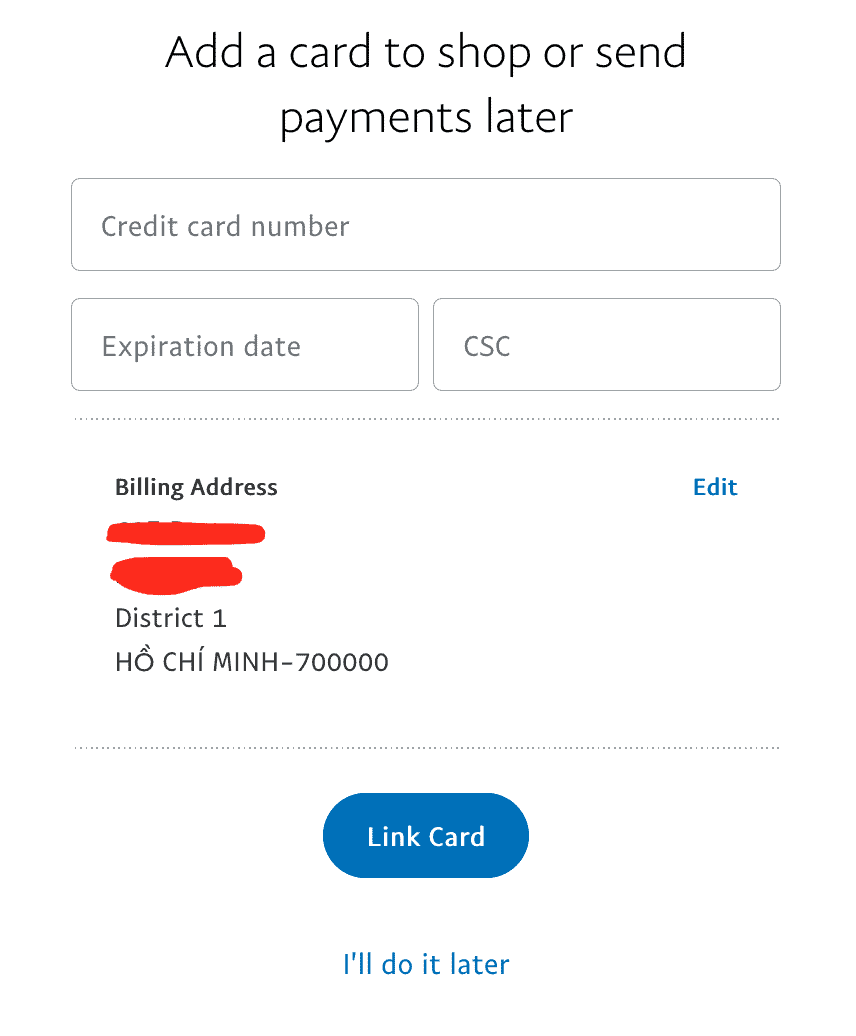
Tới bước này nếu bạn không có thẻ VISA thì vẫn có thể tiếp tục sử dụng bình thường, sau này chỉ cần vào mục cài đặt để liên kết thẻ. Để thoát thì bạn bấm “I’ll do it later”. Đến đây thì bạn hãy kiểm tra email, sẽ có một email của PayPal gửi cho bạn, bạn mở email đó ra, nhấn vào “Confirm My Email Address”. Một cửa sổ đăng nhập sẽ tự động mở ra, bạn chỉ cần nhập mật khẩu đã đăng ký để xác nhận email - kích hoạt tài khoản PayPal.
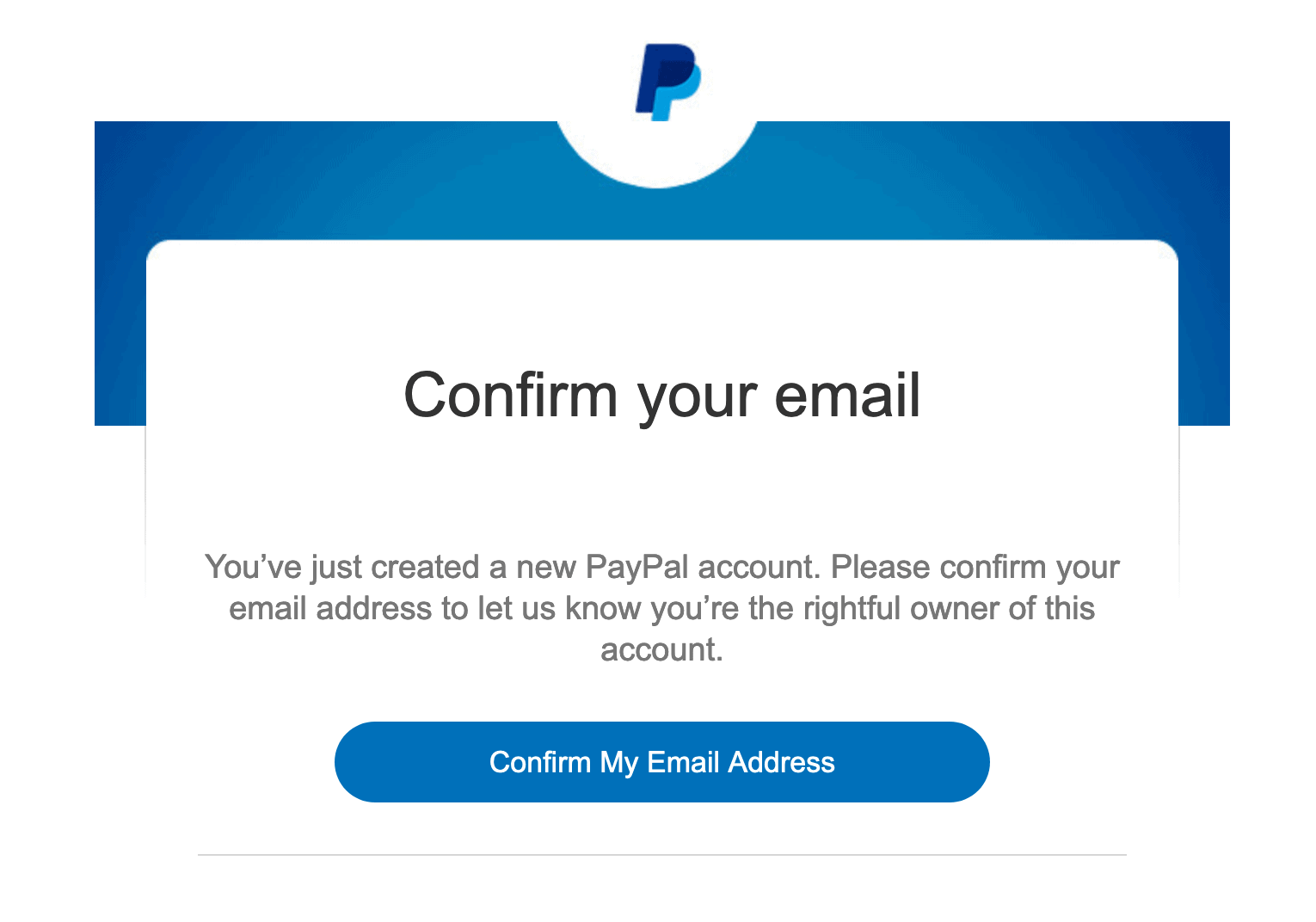
Sau đó PayPal sẽ confirm lại số điện thoại của bạn một lần nữa, bạn nhấn vào “Get Code” và nhập Code vào ô xác thực. Sau bước này, bạn bấm vào “Go to my account” để vào trang kiểm soát tài khoản của mình là xong.
>>> Xem thêm: Thẻ VISA và MasterCard là gì? Thẻ VISA và MasterCard khác nhau thế nào?
Cách liên kết tài khoản ngân hàng với PayPal
Sau khi đã hoàn thành việc xác thực và đăng nhập được vào tài khoản PayPal, để giúp bạn chuyển - nhận tiền nhanh chóng, dễ dàng hơn, chúng ta sẽ cùng tiến hành liên kết tài khoản ngân hàng với PayPal. Nhiều người thường thắc mắc vì sao đã add thẻ Visa lại còn phải add cả tài khoản ngân hàng vào PayPal. Câu trả lời khá đơn giản, add tài khoản ngân hàng sẽ giúp bạn nhận và rút tiền về tài khoản của mình nhanh chóng và dễ dàng hơn.
Bước 1: Bạn bấm vào mục “Link your bank”.
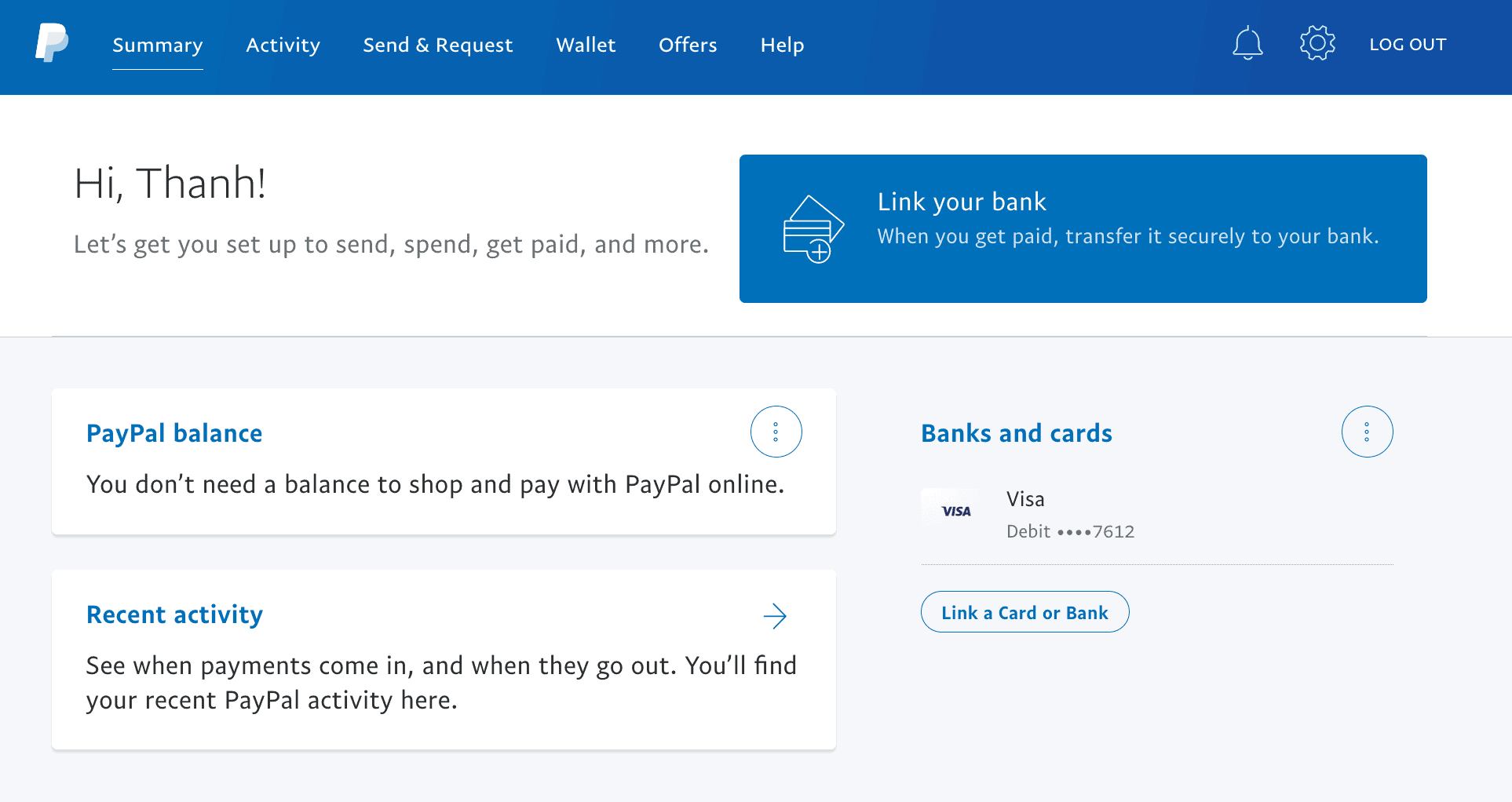
Bước 2: Điền các thông tin cần thiết vào phần ô trống bao gồm: Tên ngân hàng (Bank Name), số SWIFT code của ngân hàng, số tài khoản ngân hàng của bạn, cuối cùng là tên họ của bạn.
Lưu ý: Bank Name là tên giao dịch quốc tế của ngân hàng, hiểu đơn giản đây là tên ngân hàng theo tiếng Anh nên bạn phải ghi hoàn toàn bằng tiếng Anh nhé. Nếu không biết phần này thì bạn có thể sử dụng Google để tra tên tiếng Anh của ngân hàng mà bạn sử dụng. SWIFT code là mã quy định dành cho từng ngân hàng để từ đó giao dịch với thị trường liên ngân hàng, tức mỗi ngân hàng có một SWIFT code riêng, mã này bạn cũng hoàn toàn có thể tìm kiếm trên Internet.
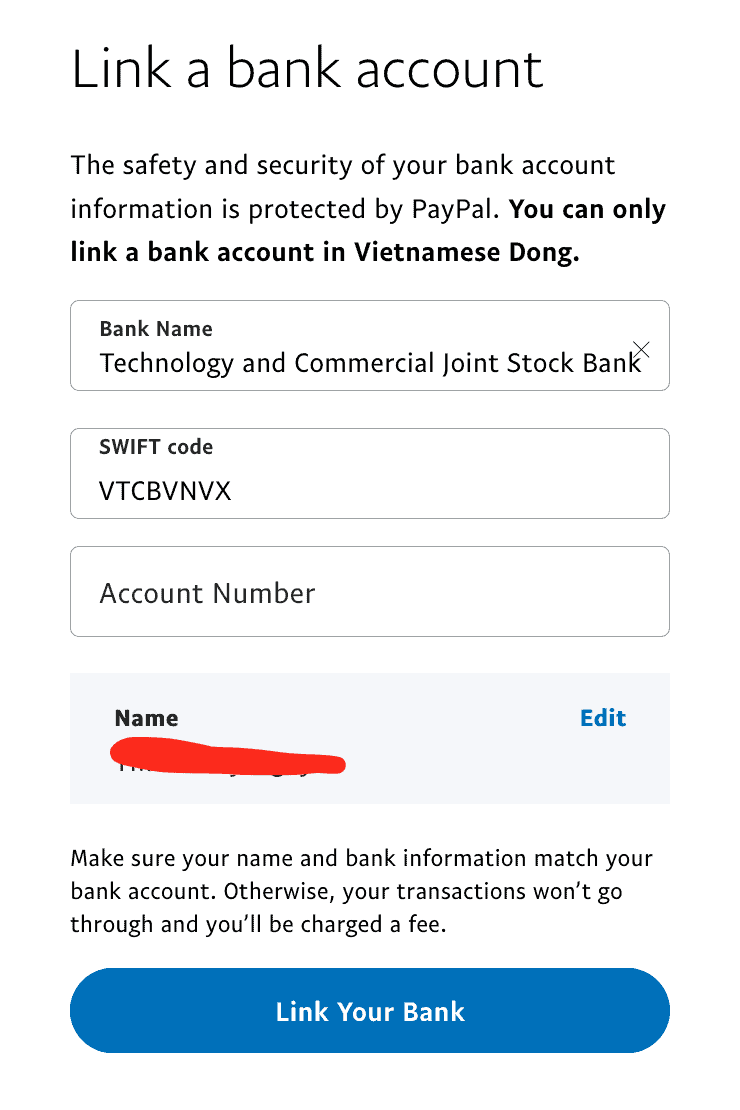
Bước 3: Sau khi điền đầy đủ thông tin, bạn click vào "Link your bank".
Bước 4: Một thông báo hiện ra, bạn bấm vào Done và đợi PayPal kiểm tra thôi nhé. Sau khi add được tài khoản ngân hàng vào PayPal là bạn đã có thể rút tiền về ngân hàng của mình rồi.
Hướng dẫn cách sử dụng PayPal đơn giản nhất
Nạp tiền vào PayPal
Bước 1: Sau khi liên kết tài khoản thành công, bạn chọn vào menu ” Send and Request”.
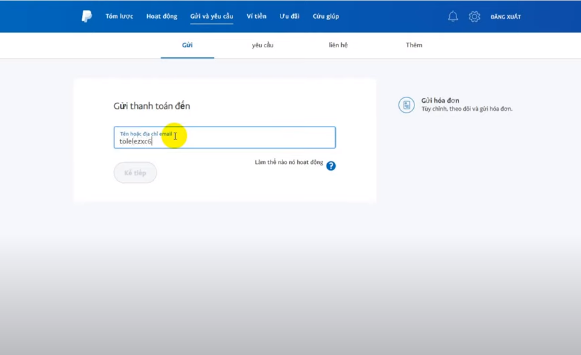
Bước 2: Nhập tên hoặc địa chỉ email nhận (nếu chuyển vào tài khoản của mình mọi người nhập thông tin của mình) và nhấn Next.
Bước 3: Nhập số tiền muốn chuyển vào tài khoản (lưu ý chỉ chọn tiền của các nước khác như USD, EURO... không có VNĐ). Nhập lưu ý gì đó ở phần note sau đó nhấn Next, chọn "Sending to a Friend" và nhấn vào "I’m not a Robot" để xác nhận.
Bước 4: Vào mục ”How do you want to pay” nghĩa là bạn muốn sử dụng tài khoản nào để nạp vào. Bạn có thể chọn nạp từ tài khoản ngân hàng, thẻ Visa hoặc thẻ Master Card của mình và nhấn Next.
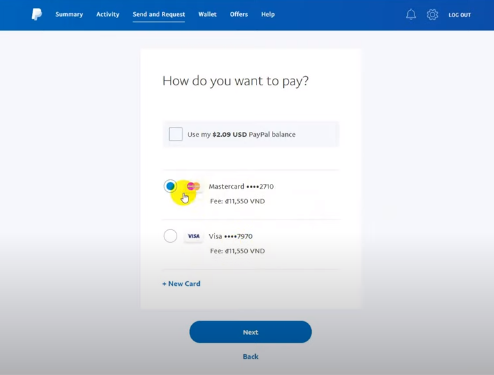
Lưu ý: Phía dưới sẽ hiện mức phí mà bạn phải trả để nạp tiền vào PayPal.
Bước 5: Màn hình hiển thị thông tin chuyển và phí được trừ vào tài khoản. Sau khi kiểm tra, nếu đã đúng thì bạn nhấn Send now để thực hiện lệnh chuyển. Màn hình thông báo kết quả giao dịch hoàn tất thì bạn có thể vào tài khoản Paypal của mình để kiểm tra xem đã nhận được tiền chưa.
Tuy nhiên, hiện tại PayPal không hỗ trợ nạp tiền bằng tài khoản ngân hàng, VISA hay Mastercard của Việt Nam. Để có tiền trong tài khoản PayPal, bạn chỉ có thể mua Paypal tại các trang web cung cấp dịch vụ hoặc do người khác chuyển đến, do được refund khi giao dịch trên các trang web bán hàng...
Chuyển tiền trong tài khoản PayPal
Sau khi có tài khoản PayPal, bạn có thể chuyển tiền sang tài khoản của người khác bằng cách lựa chọn “Send & Request” trên thanh Menu và chọn mục Send.
Bước 1: Bạn nhập địa chỉ email của người nhận, lưu ý là người nhận phải đăng ký tài khoản PayPal bằng địa chỉ email đó thì mới có thể nhận được tiền của bạn.
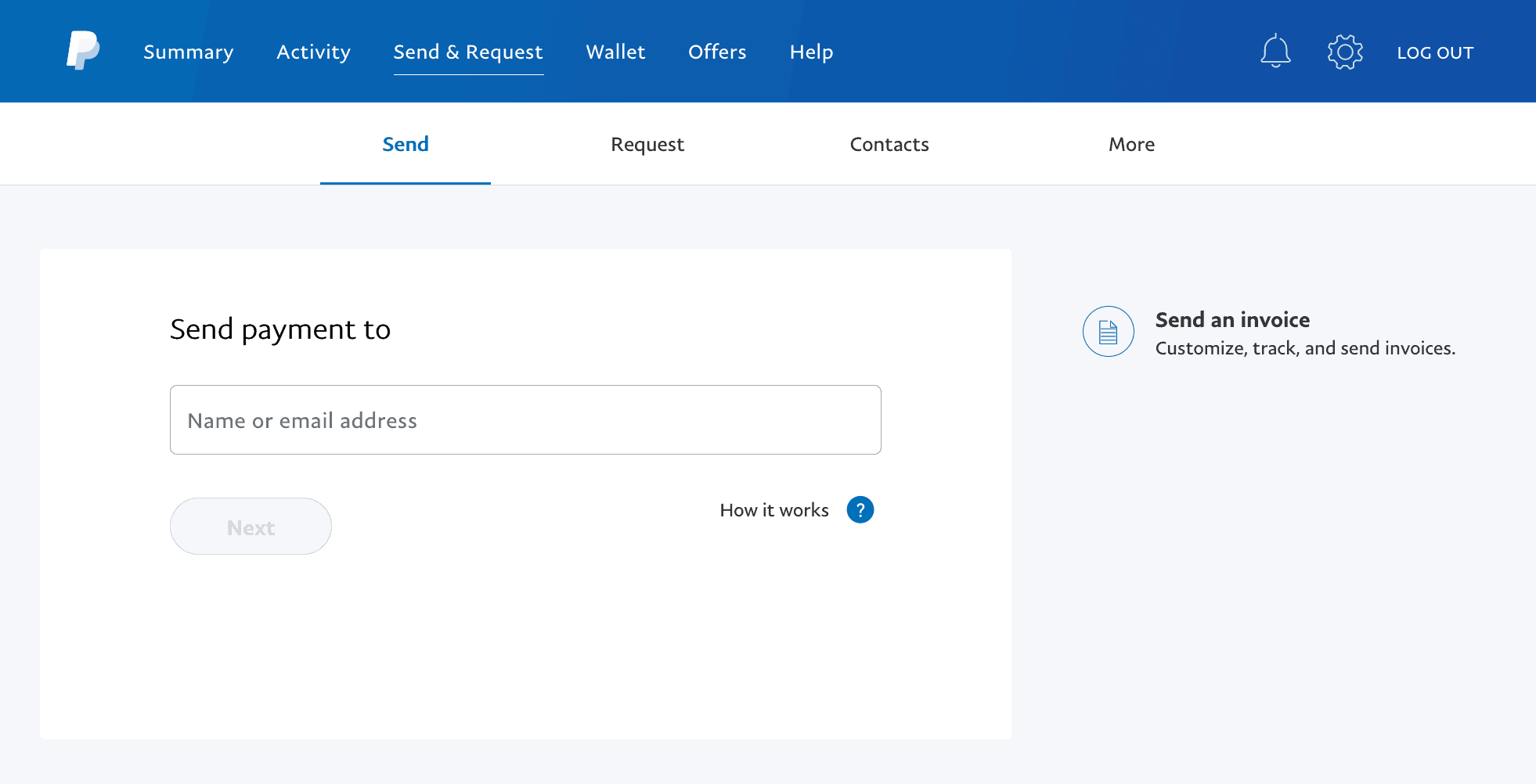
Bước 2: Lúc này PayPal sẽ hỏi bạn chuyển tiền vào mục đích gì, nếu chuyển cho bạn bè thì bạn nhấn vào “Sending to a friend”, còn nếu thanh toán cho hàng hoá hay dịch vụ thì bạn chọn “Paying for an item or service”.
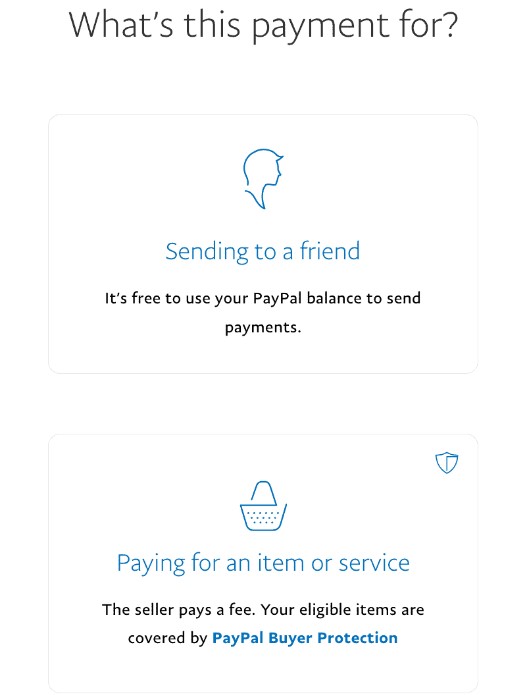
Lưu ý: Bạn vẫn có thể sử dụng hình thức "Sending to a friend" để thanh toán hàng hóa nhưng nếu chọn "Paying for an item or service" thì bạn sẽ an toàn hơn vì bạn sẽ nhận được chính sách đảm bảo an toàn cho người mua khi chuyển tiền từ PayPal.
Bước 3: Bạn nhập số tiền cần chuyển, viết ghi chú và bấm Continue.
Bước 4: Sau đó PayPal sẽ yêu cầu lựa chọn phương thức thanh toán, nếu bạn chọn thanh toán bằng số dư tài khoản PayPal thì không mất phí, còn nếu thanh toán qua tài khoản ngân hàng, thẻ Visa/Master Card/American Express thì bạn sẽ bị tính thêm một khoản phí chuyển tiền PayPal. Bạn bấm Next để tiếp tục.
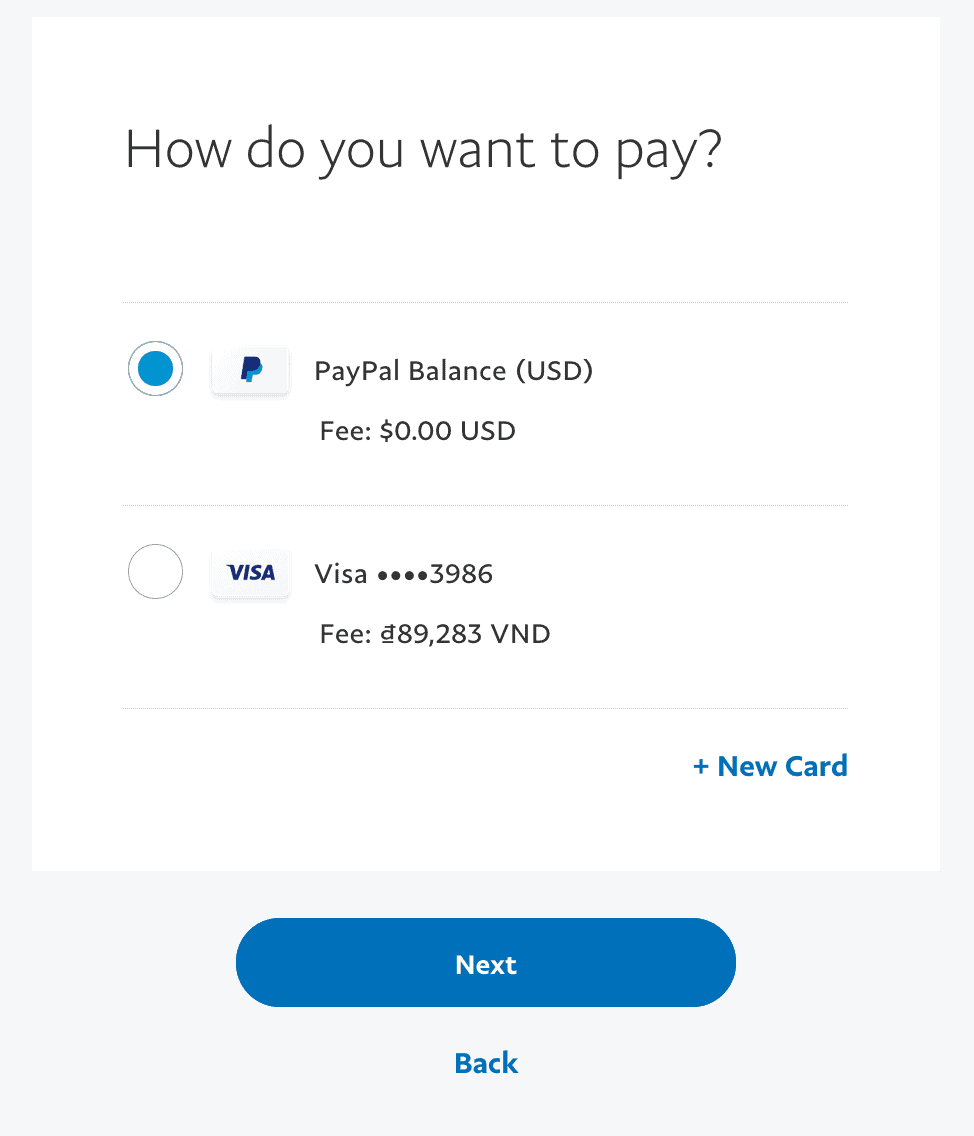
Bước 5: Kiểm tra lại các thông tin lần cuối và bấm Send Now.
Thanh toán qua PayPal
Thông thường, khi bạn mua hàng online bao giờ cũng có phần Payment Method/Payment Options (phương thức thanh toán). Nếu trang web chấp nhận thanh toán qua PayPal thì bạn chỉ cần chọn Checkout with PayPal. Ngay lập tức, bạn sẽ được chuyển đến trang đăng nhập PayPal, bạn đăng nhập vào và thanh toán là xong.
Đối với phương thức để thanh toán qua PayPal thường có 2 loại:
- Nếu tài khoản PayPal của bạn có tiền nằm trong PayPal Balance: Nếu bạn chọn thì khi thanh toán sẽ bị trừ trực tiếp vào số dư đó.
- Nếu tài khoản của bạn chưa có tiền nhưng đã liên kết với tài khoản ngân hàng hoặc thẻ Visa/Master Card/American Express: Nếu bạn chọn thì tiền sẽ bị trừ vào tài khoản của thẻ Credit/Debit và số tiền sẽ tự động quy đổi từ VND sang USD nếu cần. Khi thanh toán bằng Paypal, bạn sẽ được miễn phí chuyển tiền, khoản chi phí này sẽ được trừ vào tài khoản người nhận, chiếm từ 2,9 - 3,9% trên tổng số tiền giao dịch.
Rút tiền từ PayPal về tài khoản ngân hàng
Nếu đã liên kết được tài khoản ngân hàng với Paypal thì việc rút tiền trở nên khá dễ dàng, bạn thực hiện như sau:
Bước 1: Bạn vào mục Wallet trên thanh Menu của PayPal sau đó nhấn vào Transfer Funds.
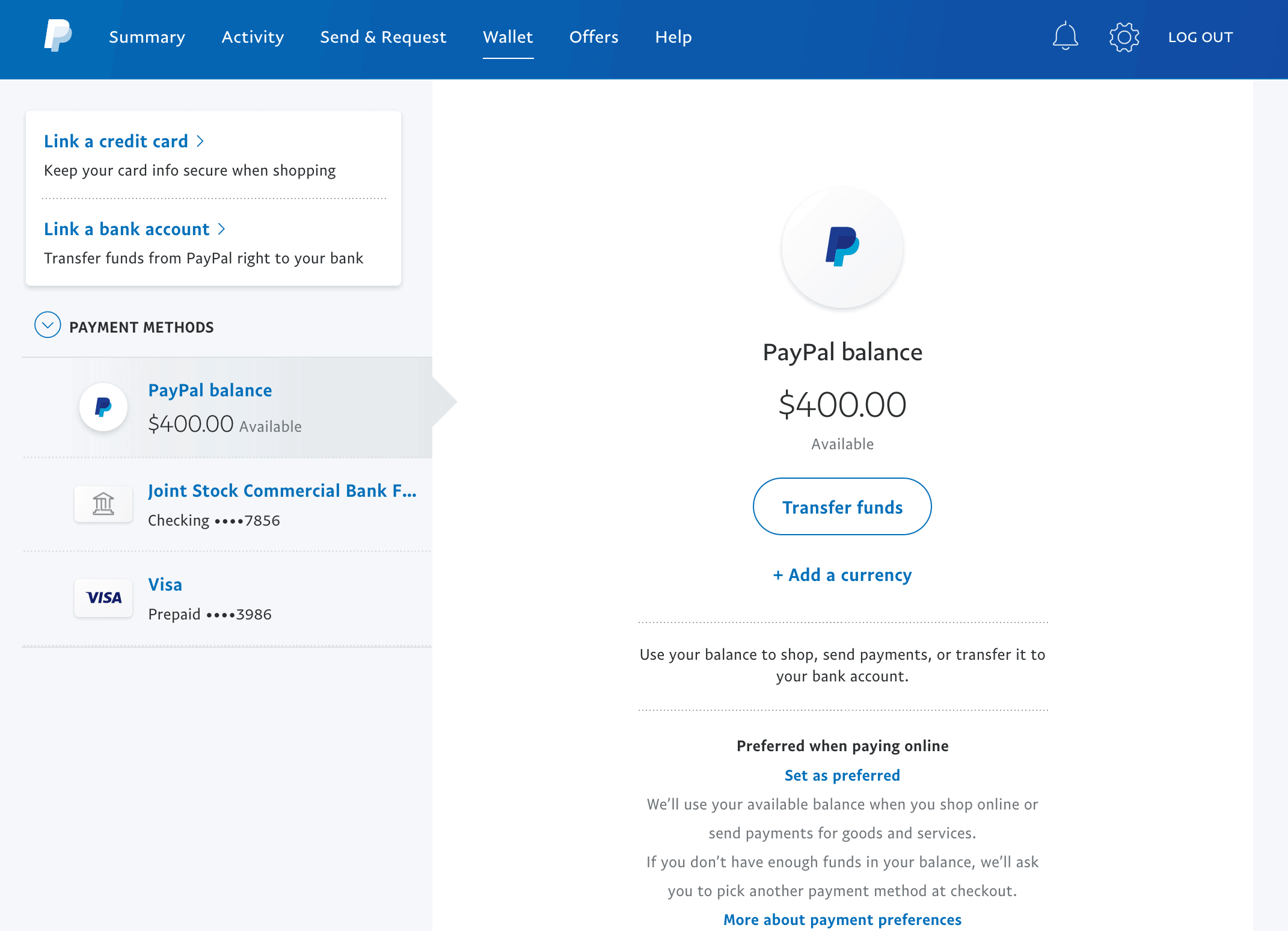
Bước 2: Lựa chọn ngân hàng mà bạn đã liên kết tài khoản, sau đó nhấn Next.
Bước 3: Bạn nhập số tiền cần rút và nhấn Next tiếp.
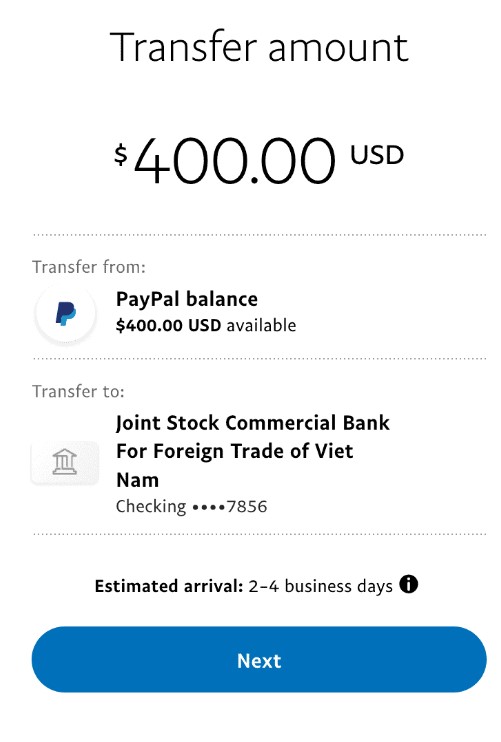
Bước 4: Sau đó kiểm tra lại các thông tin lần cuối, và nhấp vào Transfer... Now, PayPal sẽ tự chuyển đổi số tiền bạn muốn rút về Việt Nam đồng. Quá trình rút tiền trên PayPal tới đây là hoàn tất, bạn chờ thời gian từ 2 đến 4 ngày làm việc hành chính để ngân hàng xử lý lệnh giúp bạn, tiền sẽ về thẳng tài khoản ngân hàng.

Lưu ý: Khi rút tiền từ Paypal về tài khoản ngân hàng, bạn sẽ phải trả một khoản phí. Phí rút tiền của PayPal mặc định là 60.000VNĐ + Phí trừ tại phía ngân hàng Việt Nam. Giới hạn nhỏ nhất để rút tiền về là 10USD nên ví PayPal của bạn phải có trên 10USD mới có thể rút được.
Trên đây là những thông tin mà VnAsk muốn chia sẻ với bạn về PayPal. Hy vọng rằng, với những thông tin này, bạn đã có thể tự tạo tài khoản PayPal cho mình và bắt đầu sử dụng nó để mua sắm online, kinh doanh với người nước ngoài một cách nhanh chóng, dễ dàng hơn. Đừng quên thường xuyên truy cập VnAsk.vn để tham khảo thêm nhiều thông tin hữu ích hơn nhé!
>>> Tham khảo thêm:
Xem thêm

Lịch đáo hạn phái sinh 2024 mới nhất

Thẻ ghi nợ debit là gì? Phân biệt thẻ tín dụng và thẻ ghi nợ

Rửa tiền là gì? Như thế nào gọi là rửa tiền?

Thẻ ghi nợ quốc tế Visa debit là gì? Có rút tiền được không?

Tự doanh là gì? Khối tự doanh chứng khoán nghĩa là gì?

Bitcoin là gì? Đào bitcoin là gì? Những điều cần biết về đồng tiền điện tử bitcoin

Bạch kim là gì? Giá bạch kim bao nhiêu 1 gam, 1 chỉ?

Cách rút tiền không cần thẻ ATM đơn giản, tiện lợi

Cách chuyển đổi thẻ từ sang thẻ chip TPBank online đơn giản






























































